Upgrade sistem operasi selalu membawa perubahan yang berharga, itu menurut pendapat saya. Dan kemampuan untuk memanfaatkan teknologi terbaru pada tablet, komputer, smartphone, atau laptop adalah kelebihan dan benefit yang sangat dibutuhkan pada era ini. Seperti Windows – Sistem Operasi yang paling banyak digunakan di dunia – di mana Windows 8 adalah yang terbaru dan terbesar untuk dijadikan pilihan. Walaupun banyak orang bermasalah dengan sistem operasi ini, tapi itu tidak menghentikan Microsoft untuk terus menerus membuat update untuk OS nya. sehingga saat ini windows 8 jauh lebih baik daripada sebelumnya. Saya tinggalkan perdebatan tentang Windows 8 pada saat ini, dan membahas ke sesuatu yang sebenarnya menjadi keterbatasan dalam sistem operasi: Backward Compatibility. Sampai Windows 7, Microsoft memungkinkan pengguna untuk menjalankan aplikasi yang kompatibel dengannya, katakanlah, Windows XP, tetapi ini telah dibawa keluar pada iterasi terbaru dari Windows.

Pada Windows 7 Ultimate dan Enterprise, Microsoft merilis resmi Windows XP Mode yang mengizinkan program untuk berjalan di lingkungan virtual, melalui sebuah download gratis.
Hal ini juga memungkinkan program dari Windows XP untuk di pin ke taskbar Windows 7, yang cukup rapi. Aplikasi ini disebut Virtual Windows XP. Dengan Windows 8, XP Mode (XPM) tidak lagi secara resmi tersedia. Tapi, Ada solusi untuk mendapatkannya kembali.
Persyaratan
Windows XP Mode untuk Windows 7 dari PC Windows 7 asli. [Link resmi dari Microsoft]
VirtualBox
PC dengan Copy Windows 8 asli (akan diverifikasi).
Prosedur
Langkah 1: Download file .EXE Windows XP Mode pada PC Windows 8 Anda.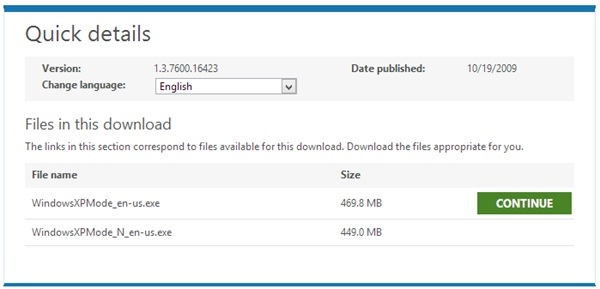
Langkah 2: Jelajahi file EXE menggunakan penampil arsip (7-Zip disarankan), dan temukan folder bernama “Sources” di dalamnya.
Langkah 3: Di dalam folder ini, Anda akan memiliki file berjudul “xpm”.
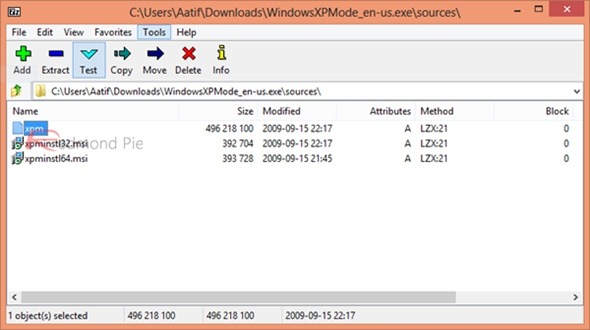
Langkah 4: Ekstrak file xpm ke komputer Anda.
Langkah 5: Dalam isi file yang telah di ekstrak tadi, Anda akan memiliki file lain dengan nama VirtualXPVHD. Bawa keluar/letakkan di desktop, dan ubah nama file dengan ekstensi .vhd.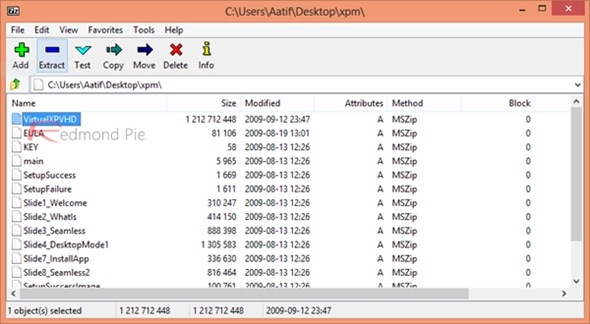
Langkah 6: Masukkan virtual disk di emulator seperti VirtualBox, dan Anda akan memiliki Windows XP berjalan pada komputer Windows 8 Anda dalam lingkungan virtual, gratis!
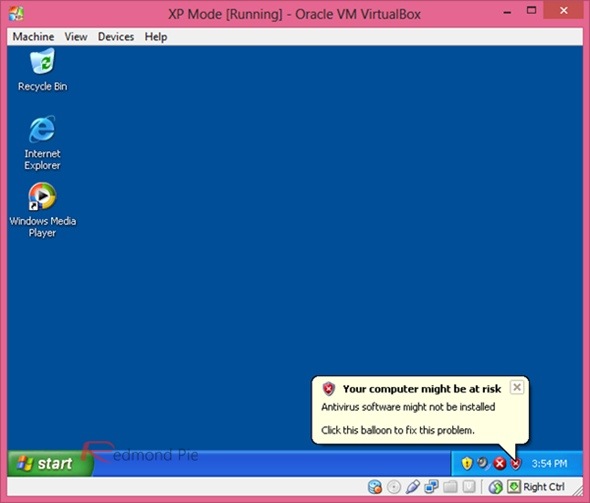
Perlu dicatat bahwa untuk beberapa pengguna, loading file ini di VirtualBox mengganggu semua integrasi virtual disk sebelumnya, dan mungkin anda akan men set-up dari awal lagi. Oleh karena itu, jika Anda telah memiliki virtual machine, perlu dipertimbangkan untuk membuat backup sebelumnya. Tidak semua orang melaporkan ini, tapi ini mungkin langkah yang akan diambil sebagai bentuk pengamanan.
Dan juga, file ini bisa menggunakan Virtual Disk Manager yang terintegrasi di Windows 8 yang bernama, Hyper-V. Solusi ini jauh lebih mudah dibandingkan dengan men set-up VirtualBox, dengan menghilangkan kebutuhan untuk menginstall sebuah software tambahan. Namun, Hyper-V hanya tersedia untuk Windows 8 Pro, jika anda tidak menjalankan OS tersebut di PC, anda kurang beruntung untuk mendapatkannya.
(source: Lifehacker)
ahh pusiing…. kesini aja langsung praktekin…
Pengennya see gitu, cuma nt dah install windows 8 nya belum bro…??
Cara instalnya gimana?
saya sudah punya windows xp mode, dan windows virtual PC..
mohon bantuannya,
mohon m2f gan tutorial diatas membingungkan..
Ane juga minta maaf, kl tutornya mgkn membingungkan bagi sebagian orang.
kok minta activate key utk windows xp modenya ya ?
Ini khan tutorialnya dengan asumsi secara legal. Tapi kl emang musti pake activated key, browsing aja di google, banyak kok yg baik hati untuk berbagi activate key yg dimaksud
maksud jelajahi dengan 7-zip apa?mungkin jadiin file compressed ya
kok ada problem has been detecdet
Berarti ada langkah yg terlewat, coba agan mulai lagi dengan teliti
File zip atau rar khan itu compressan. Jika kita ingin menggunakan file tersebut harus dengan cara di ekstrak atau di jelajahi isinya.